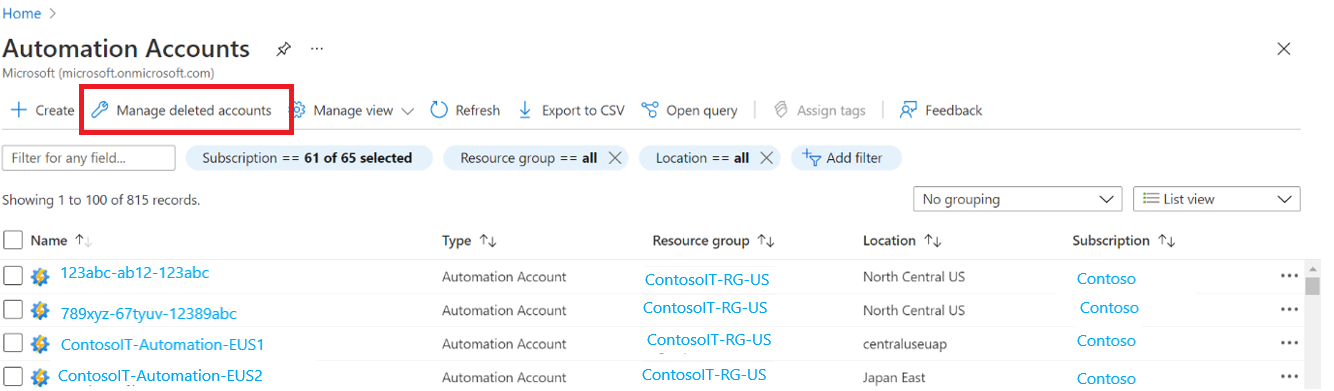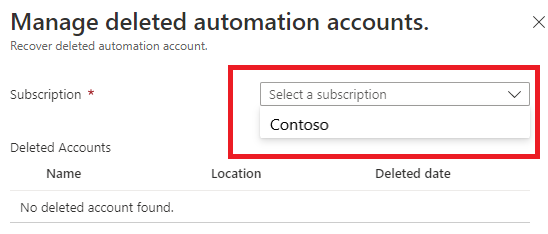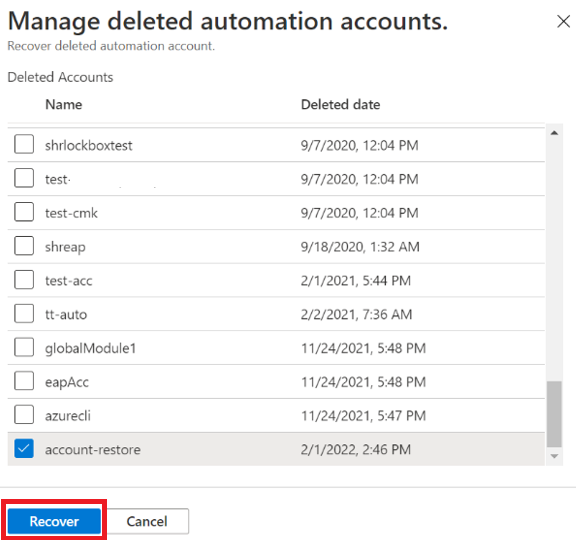Mengelola akun Azure Automation Anda
Setelah Anda mengaktifkan akun Azure Automation untuk membantu mengotomatiskan proses IT atau bisnis, atau mengaktifkan fitur lain untuk mendukung pengelolaan operasi mesin Azure dan non-Azure Anda seperti Pengelolaan Pembaruan, Anda dapat memutuskan untuk berhenti menggunakan akun Automation. Jika Anda telah mengaktifkan fitur yang bergantung pada integrasi dengan ruang kerja Analitik Log Azure Monitor, ada lebih banyak langkah yang diperlukan untuk menyelesaikan tindakan ini.
Artikel ini memberi tahu Anda cara menghapus akun Automation sepenuhnya melalui portal Azure, menggunakan Azure PowerShell, Azure CLI, atau REST API dan memulihkan akun Azure Automation yang dihapus.
Menghapus akun Azure Automation Anda
Menghapus akun Automation Anda dapat dilakukan menggunakan salah satu metode berikut berdasarkan model penyebaran yang didukung:
Hapus grup sumber daya yang berisi akun Automation.
Hapus grup sumber daya yang berisi akun Automation dan ruang kerja Analitik Log Azure Monitor tertaut, jika:
- Akun dan ruang kerja didedikasikan untuk mendukung Pengelolaan Pembaruan, Pelacakan Perubahan, dan Inventaris, dan/atau VM Mulai/Berhenti di luar jam kerja.
- Akun ini didedikasikan untuk memproses otomatisasi dan terintegrasi dengan ruang kerja untuk mengirim status pekerjaan runbook dan aliran pekerjaan.
Batalkan tautan ruang kerja Analitik Log dari akun Automation dan hapus akun Automation.
Hapus fitur dari ruang kerja tertaut Anda, batalkan tautan akun dari ruang kerja, lalu hapus akun Automation.
Prasyarat
Verifikasi bahwa tidak ada Kunci Resource Manager yang diterapkan di langganan, grup sumber daya, atau sumber daya yang mencegah penghapusan atau modifikasi sumber daya penting yang tidak disengaja. Jika Anda telah menyebarkan VM Mulai/Berhenti selama solusi di luar jam kerja, VM akan menetapkan tingkat kunci ke CanNotDelete terhadap beberapa sumber daya dependen di akun Automation (khususnya runbook dan variabelnya). Hapus kunci apa pun sebelum menghapus akun Automation.
Catatan
Jika Anda menerima pesan kesalahan yang mirip dengan: The link cannot be updated or deleted because it is linked to Update Management and/or ChangeTracking Solutions, maka akun Automation Anda ditautkan ke ruang kerja Analitik Log dengan fitur Manajemen Pembaruan dan/atau Pelacakan Perubahan dan Inventaris diaktifkan. Untuk informasi selengkapnya, lihat Menghapus akun Automation kemampuan bersama, di bawah ini.
Menghapus grup sumber daya khusus
Untuk menghapus akun Automation Anda, dan juga ruang kerja Analitik Log jika ditautkan ke akun, dibuat di grup sumber daya yang sama yang khusus untuk akun, ikuti langkah yang diuraikan di grup sumber daya Azure Resource Manager dan artikel penghapusan sumber daya.
Menghapus skun Automation mandiri
Jika akun Automation Anda tidak ditautkan ke ruang kerja Analitik Log, lakukan langkah berikut untuk menghapusnya.
Masuk ke Azure di https://portal.azure.com.
Di portal Microsoft Azure, navigasi ke Akun Automation.
Buka akun Automation Anda lalu pilih Hapus dari menu.
Saat informasi diverifikasi dan akun dihapus, Anda dapat melacak kemajuan pada Pemberitahuan, yang dipilih dari menu.
Menghapus akun Automation mandiri yang ditautkan ke ruang kerja
Jika akun Automation Anda ditautkan ke ruang kerja Analitik Log untuk mengumpulkan aliran pekerjaan dan log pekerjaan, lakukan langkah berikut untuk menghapus akun.
Ada dua opsi untuk membatalkan tautan ruang kerja Analitik Log dari akun Automation Anda. Anda dapat melakukan proses ini dari akun Automation atau dari ruang kerja tertaut.
Untuk membatalkan tautan dari akun Automation Anda, lakukan langkah berikut.
Di portal Microsoft Azure, navigasi ke Akun Automation.
Buka akun Microsoft Azure Automation Anda, lalu pilih ruang kerja Tertaut di bawah Sumber Daya Terkait di sebelah kiri.
Di halaman Batalkan tautan ruang kerja, pilih Batalkan tautan ruang kerja, dan beri respons pada perintah.
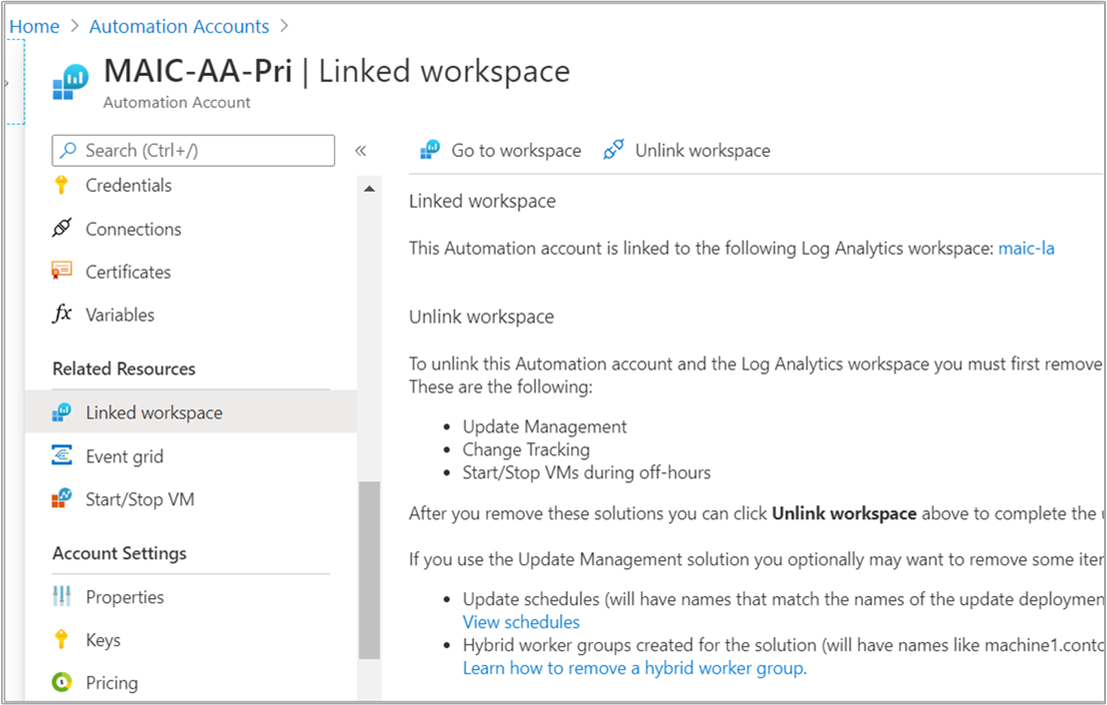
Ketika mencoba membatalkan tautan ruang kerja Analitik Log, Anda dapat melacak kemajuan di bawah Pemberitahuan dari menu.
Untuk membatalkan tautan dari ruang kerja, lakukan langkah berikut.
Di portal Microsoft Azure, arahkan ke Ruang kerja Analitik Log.
Dari ruang kerja, pilih Akun Automation di bawah Sumber Daya Terkait.
Di halaman Akun Automation, pilih Batalkan tautan akun, dan beri respons pada perintah.
Saat mencoba membatalkan tautan akun Automation, Anda dapat melacak kemajuan di bawah Pemberitahuan dari menu.
Setelah akun Automation berhasil dibatalkan tautannya dari ruang kerja, lakukan langkah di bagian Akun Automation mandiri untuk menghapus akun.
Menghapus akun Automation kemampuan bersama
Untuk menghapus akun Automation yang tertaut ke ruang kerja Analitik Log untuk mendukung Pengelolaan Pembaruan, Pelacakan Perubahan dan Inventaris, dan/atau VM Mulai/Berhenti di luar jam kerja, lakukan langkah berikut.
Langkah 1: Hapus solusi dari ruang kerja tertaut
Masuk ke Azure di https://portal.azure.com.
Navigasi ke akun Automation Anda, lalu pilih Ruang kerja tertaut di bawah Sumber daya terkait.
Pilih Buka ruang kerja.
Pilih Solusi di bawah Umum.
Di halaman Solusi, pilih salah satu dari hal berikut berdasarkan fitur yang disebarkan di akun:
- Untuk VM Mulai/Berhenti di luar jam kerja, pilih Start-Stop-VM[workspace name].
- Untuk Pengelolaan Pembaruan, pilih Updates(nama ruang kerja).
- Untuk Pelacakan Perubahan dan Inventaris, pilih ChangeTracking(nama ruang kerja).
Di halaman Solusi, pilih Hapus dari menu. Jika lebih dari salah satu fitur yang tercantum di atas disebarkan ke akun Automation dan ruang kerja tertaut, Anda harus memilih dan menghapus masing-masing fitur sebelum melanjutkan.
Saat informasi diverifikasi dan fitur dihapus, Anda dapat melacak kemajuan pada Pemberitahuan, yang dipilih dari menu. Anda dikembalikan ke halaman Solusi setelah proses penghapusan.
Langkah 2: Batalkan tautan ruang kerja dari akun Automation
Ada dua opsi untuk membatalkan tautan ruang kerja Analitik Log dari akun Automation Anda. Anda dapat melakukan proses ini dari akun Automation atau dari ruang kerja tertaut.
Untuk membatalkan tautan dari akun Automation Anda, lakukan langkah berikut.
Di portal Microsoft Azure, navigasi ke Akun Automation.
Buka akun Microsoft Azure Automation Anda, lalu pilih ruang kerja Tertaut di bawah Sumber Daya Terkait di sebelah kiri.
Di halaman Batalkan tautan ruang kerja, pilih Batalkan tautan ruang kerja, dan beri respons pada perintah.
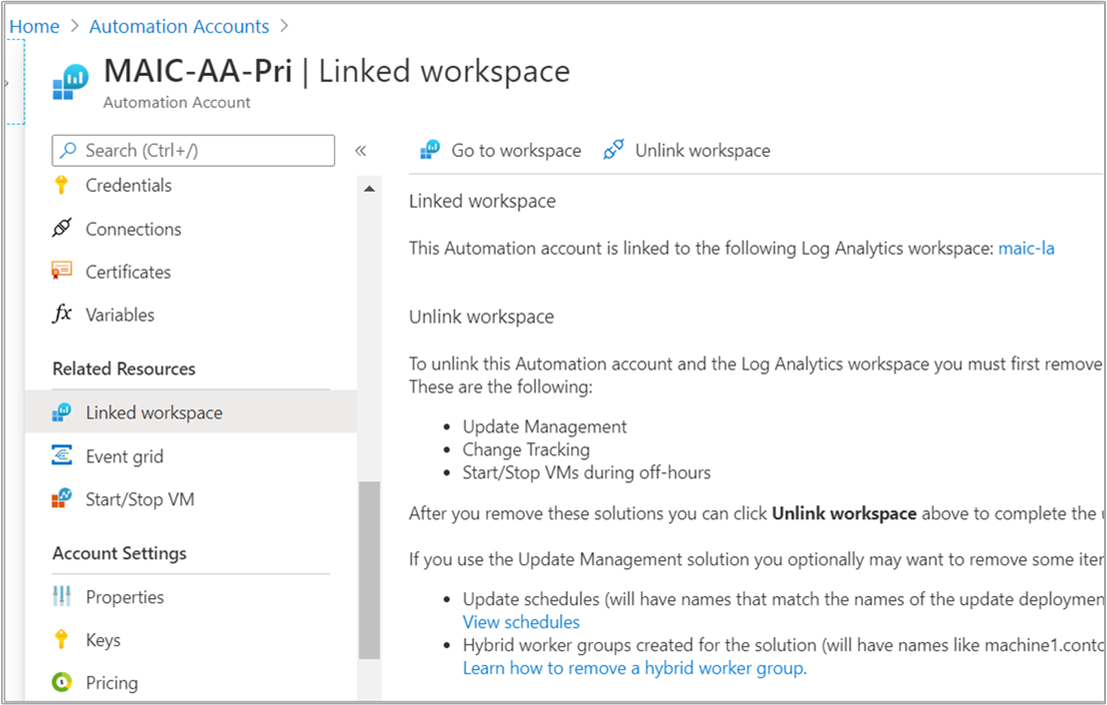
Ketika mencoba membatalkan tautan ruang kerja Analitik Log, Anda dapat melacak kemajuan di bawah Pemberitahuan dari menu.
Untuk membatalkan tautan dari ruang kerja, lakukan langkah berikut.
Di portal Microsoft Azure, arahkan ke Ruang kerja Analitik Log.
Dari ruang kerja, pilih Akun Automation di bawah Sumber Daya Terkait.
Di halaman Akun Automation, pilih Batalkan tautan akun, dan beri respons pada perintah.
Saat mencoba membatalkan tautan akun Automation, Anda dapat melacak kemajuan di bawah Pemberitahuan dari menu.
Langkah 3: Hapus akun Automation
Setelah akun Automation berhasil dibatalkan tautannya dari ruang kerja, lakukan langkah di bagian Akun Automation mandiri untuk menghapus akun.
Memulihkan akun Automation yang dihapus
Anda dapat memulihkan akun Automation yang dihapus dari portal Azure.
Untuk memulihkan akun Automation, pastikan bahwa kondisi berikut terpenuhi:
- Anda telah membuat akun Automation dengan model penyebaran Azure Resource Manager dan dihapus dalam 30 hari terakhir.
- Sebelum Anda mencoba memulihkan akun Automation yang dihapus, pastikan grup sumber daya untuk akun tersebut ada.
Catatan
- Jika grup sumber daya akun Automation dihapus, untuk memulihkan, Anda harus membuat ulang grup sumber daya dengan nama yang sama.
- Meskipun grup sumber daya tidak ada, Anda dapat melihat akun Automation di daftar yang dihapus. Jika grup sumber daya tidak ada, operasi pemulihan akun gagal dengan kesalahan Pemulihan akun gagal.
Memulihkan akun Automation yang dihapus
Masuk ke portal Azure.
Buka akun Automation Anda.
Pada halaman Akun Automation, pilih Kelola akun yang dihapus.
Di panel Kelola akun otomatisasi yang dihapus, pilih Langganan dari daftar drop-down.
Daftar akun yang dihapus dalam langganan tersebut ditampilkan.
Pilih kotak centang untuk akun yang ingin Anda pulihkan dan klik Pulihkan.
Pemberitahuan tampaknya mengonfirmasi bahwa akun dipulihkan.
Langkah berikutnya
Untuk membuat akun Otomatisasi dari portal Azure, lihat Membuat akun Azure Automation mandiri. Jika Anda lebih suka membuat akun menggunakan templat, lihat Membuat akun Automation menggunakan templat Azure Resource Manager.